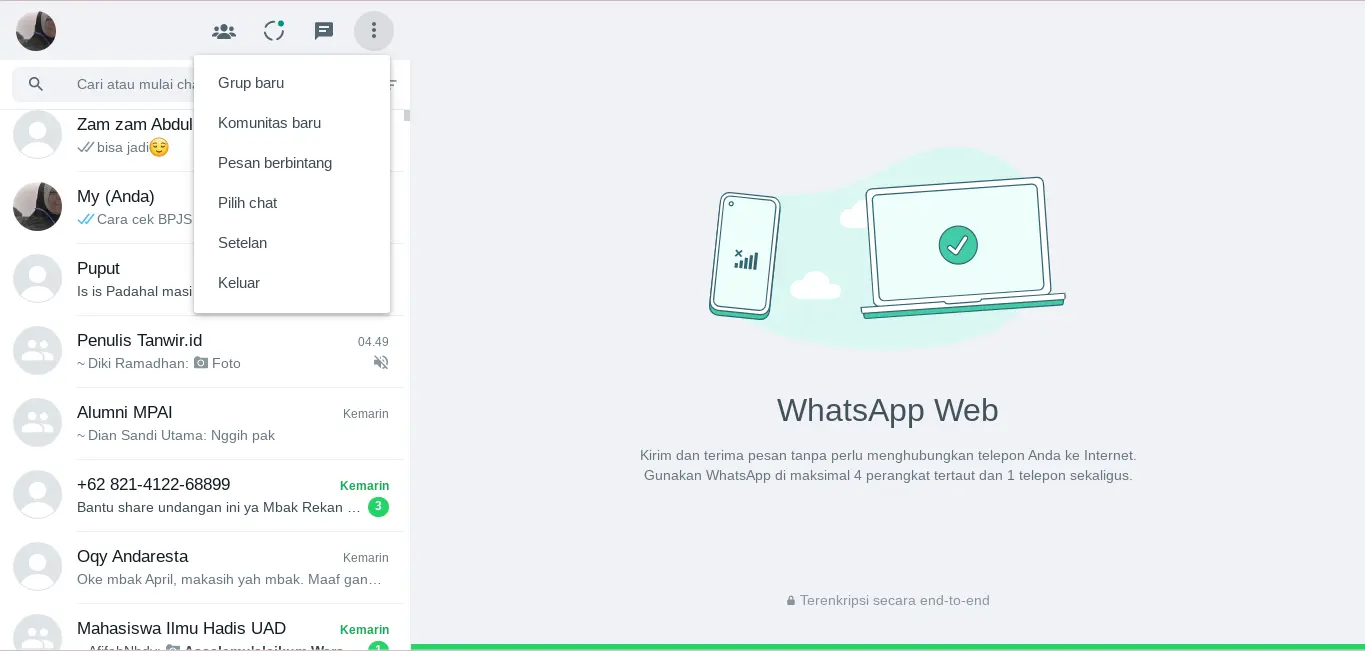4 Cara Mengirim File dari Laptop ke HP Terbaik – Biasanya, ada sih beberapa saat dimana kita ingin mengirimkan file dari laptop ke hp ya. Ya biasanya, ini dialami oleh mereka yang kerja kantoran, atau mereka yang menjadi mahasiswa. Karena kan memang bisa saja ada filenya ada di laptop.
Dan meski dipindahkan ke hp. Oke, sayangnya masih banyak ternyata orang orang yang belum tahu gimaan sebenarnya Cara Mengirim File dari Laptop ke HP Terbaik yang bisa dilakukan. Kalau misalnya anda juga tertarik dan pengen tahu, bisa nih simak.
Simak penjelasan mengenai Cara Mengirim File dari Laptop ke HP Terbaik. Karena ini bakalan ngebantu banget deh bagi siapapun yang tertarik dan sedang butuh informasi terkait dengan pemindahan file dari laptop ke hp.
Cara Mengirim File dari Laptop ke HP Terbaik
Secara umum, Cara Mengirim File dari Laptop ke HP Terbaik masih terbilang sangat mudah dan sederhana kok. Bahkan nih, ada beberapa Cara Mengirim File dari Laptop ke HP Terbaik yang bisa anda coba sendiri. Dan masing masing cara punya kelebihan dan kekurang.
Maka dari itu, sebagai orang yang akan memilih cara mana, bisa dipertimbangkan dulu beberapa kelebihan dan kekurangan dari masing masing cara yang tersedia. Baru deh gunakan cara terbaik menurut anda. Berikut tutorialnya.
Dengan Menggunakan Kabel Data
Jadi, Cara Mengirim File dari Laptop ke HP Terbaik pertama yang kami rekomendasikan adalah dengan menggunakan kabel data. Di mana, ini adalah cara yang paling sederhana, paling mudah, dan paling cepat sih sejauh ini. Dan anda harus coba sendiri.
Kalau anda masih punya kabel data, wajib sih mencoba Cara Mengirim File dari Laptop ke HP Terbaik ini. Karena prosesnya beneran instan banget deh. Tapi, buat melakukan Cara Mengirim File dari Laptop ke HP Terbaik, anda harus menyiapkan kabel data dulu.
Kalau sudah punya, anda dapat melanjutkannya dengan menghubungkan kabel data tersebut ke ponsel dan juga ke laptop anda. Biasanya, kita nyebut kabel data dengan USB.
Pasti sudah pada kenal USB kan ya? Yakni kabel yang kerap kita gunakan buat ngecas hp. Tapi nggak semua kabel buat ngisi baterai hp merupakan USB. Maka kalau mau beli kabel data, anda harus tanya ke pihak penjualnya, apakah itu adalah USB atau nggak.
Oke, kalau misalnya anda sudah menghubungkan keduanya, anda bisa mengakses semua file atau data yang ada di ponsel ataupun laptop. Apabila sudah masuk, maka akan ada tuh notif yang bisa anda pilih. Apakah akan memilih charger only, transfer file, atau transfer photos.
Dalam hal ini, anda bisa memilih yang bagian transfer files ya. Karena menu tersebut yang memungkinakn anda buat memindahkan atau mengirim file dari laptop ke hp. Kalau sudah selesai memilih yang menu tersebut, anda dapat membuka file express pada laptop.
Kemudian tinggal cari saja file yang bakalan anda kirimkan atau pindahkan ke ponsel. Berikutnya, klik kanan, kemudian pilih yang menu copy di file tadi. Kalau misalnya anda pengen memindahkan ataupun menghapusnya dari laptop juga, maka anda dapat memilih yang opsi put saja. Atau dapat juga dengan memilih ctrl+c bersamaan.
Kemudian, di bagian file explorernya, buka penyimpanan di ponsel, dan tempelkan di sana sebagaimana anda ingin menempatkan file pada biasanya. Selesai deh. Gampang kan? Sederhananya, ya tinggal klik kanan di bagian yang kosong, kemudian pilih paste.
Atau, anda juga dapat nih menggunakan shortcut ctrl plus v. Selesai. Gimana gimana, Cara Mengirim File dari Laptop ke HP Terbaik yang satu ini gampang dan cepet banget kan?
Dengan Menggunakan Whatsapp Web
Cara Mengirim File dari Laptop ke HP Terbaik yang kedua adalah dengan menggunakan wa web. Alias whatsapp web. Yang ini, Cara Mengirim File dari Laptop ke HP Terbaik satu ini juga bisa dikatakan super gampang loh buat dicoba.
Dan anda yang belum pernah mencoba cara ini, wajib nyobain sendiri. Lantas gimana sih cara yang bisa dilakukan? Oke, tentu saja, cara pertama yang mesti anda lakukan adalah dengan membuka laptop, kemudian anda bisa masuk ke whatsapp web.
Jika sudah terhubung, anda bisa membuka kontak anda di wa web tersebut. Kemudian pilih yang lambang atau ikon lampiran. Selanjutnya, anda tinggal pilih saja dimana file yang mau dikirim. Dalam hal ini anda akan membuka file yang ada di laptop ya.
Kalau sudah, tinggal pilih saja filenya, dan klik kiri seperti biasa. Selesai deh. Dan sekarang anda bisa membuka wa lewat hp. Dan bisa mendownload file tadi. Dan sekarang filenya sudah tersimpan di ponsel anda.
Nah, Cara Mengirim File dari Laptop ke HP Terbaik yang satu ini merupakan cara terbaik kalau misalnya anda nggak punya kabel data. Tapi syaratnya, kalau misalnya mau mencoba cara ini, anda meski terhubung ke jaringan internet ya.
Kalau nggak terhubung ke internet, ya nggak bisa melakukan cara yang satu ini. Iya kan? Oke kalau misalnya anda terhubung ke internet, langsung cobain deh cara satu ini sekarang juga.
Dengan Menggunakan Flashdisk
Jika anda mencari Cara Mengirim File dari Laptop ke HP Terbaik yang lainnya, maka cara stu ini juga bisa menjadi alternatif terbaiknya deh. Tapi, anda harus punya Flashdisk dama OTG dulu ya. Kalau misalnya dua alat tersebut sudah ada, baru bisa mencoba cara ini.
Oke, jika sudah punya dua alat tersebut, sekarang anda dapat menghubungkan USB atau flashdisk ke laptop. Kemudian anda, dapat mencari file yang bakalan dipindahkan, dan tinggal copy saja file tersebut ke dalam flashdisk. Seperti biasanya ya.
Lalu, hubungkan usb anda ke hp dengan bantuan OTG. Sekarang tinggal tunggu saja file nya terbaca di ponsel, dan tinggal pergi akses file eksplorer pada ponsel, dan sekarang tinggal pindahkan saja datanya dari usb ke hp. Gimana gimana, gampang banget kan?
Dengan Menggunakan Bluetooth
Adapun Cara Mengirim File dari Laptop ke HP Terbaik yang berikutnya bisa anda coba adalah dengan menggunakan bluetooth. Yes, saat ini memang anda bisa banget mengandalkan bluetooth. Dan cara yang meski anda lakukan juga terbilang gampang.
Bagi anda yang mungkin nggak punya kabel data, nggak punya jaringan internet, nggak punya flashdisk dan juga otg, kami sarankan buat melakukan cara yang satu ini saja deh. Caranya juga gampang banget kok.
Tapi sebelumnya, anda meski pairing dulu kedua perangkatnya. Cara lengkapnya gimana? Bagi yang butuh tutorial, nggak usah khawatir, akan kami bagikan kok. Adapun yang mesti anda lakukan, adalah dengan menghidupkan bluetooth di kedua perangkat anda.
Kalau untuk yang di laptop, anda bisa pergi ke menu pengaturan, kemudian pilih device, dan tinggal aktifkan saja bluetoothnya. Kalau mengaktifkan yang ada di hp mah gampang. Karena kita juga bisa melakukannya kan?
Nah kalau misalnya sudah, anda bisa perhatikan yang menu device pada laptop, dan pilih yang add bluetooth or other device. Dan cari perangkat bluetooth milik ponsel anda. Sekarang, ikuti prosesnya, dan pilih yang pairing.
Kalau misalnya sudah selesai proses pairing, sekarang anda bisa mencari file di laptop yang bakalan dipindahkan, kemudian klik kanan, dan pilih yang menu send to, pilih lagi yang bluetooth device. Dengan demikian, bakalan muncul tuh pop up.
Tinggal pilih yang perangkat anda saja, dan ikuti prosesnya sampai selesai. Dan kalau sudah selesai, filenya bisa anda akses lewat ponsel. Gimana, gampang sekali bukan?
Oke itulah dia beberapa Cara Mengirim File dari Laptop ke HP Terbaik yang bisa anda coba lakukan. Semoga bermanfaat dan semoga membantu ya.